2025年游戏兼容性攻略:解决植物大战僵尸不兼容Win10的最新方法
本文目录导读:
2025年游戏兼容性攻略:解决植物大战僵尸不兼容Win10的最新方法主要包括以下几种:
一、调整游戏设置
1、窗口模式运行:
* 在游戏启动时,可以尝试按下Alt+Enter组合键,强制游戏以窗口模式运行,如果希望恢复全屏模式,可以再次按下该组合键。
2、修改注册表:
* 按Win+R键打开运行窗口,输入“regedit”并按确定,打开注册表编辑器。
* 导航至HKEY_CURRENT_USER\Software\SteamPopCap\PlantsVsZombies路径。
* 找到ScreenMode的值(如果没有则右键新建一个DWORD值,命名为ScreenMode),将其值修改为0(原数值为1)。
* 如果窗口太小,可以适当降低电脑屏幕分辨率以适应游戏窗口。

二、调整系统兼容性设置
1、右键属性:
* 在Win10桌面上找到植物大战僵尸游戏的图标,右键点击它。
* 在弹出的菜单中选择“属性”选项。
2、兼容性标签:
* 在打开的属性窗口中,点击上方的“兼容性”标签。
3、兼容模式:
* 在兼容性窗口中,勾选“以兼容模式运行这个程序”前面的复选框。
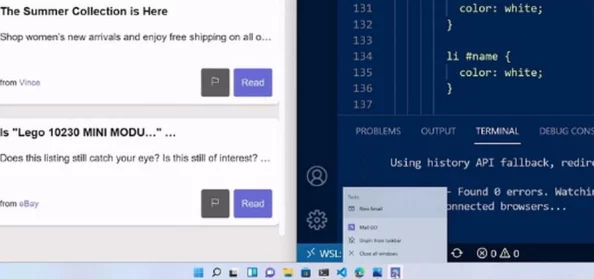
* 在下拉菜单中选择“Windows7”作为兼容模式(或其他合适的旧版Windows系统)。
4、DPI设置:
* 勾选“替代高DPI缩放行为”前面的复选框。
* 在下方的“缩放执行”下拉菜单中,选择“系统(增强)”选项。
5、应用与重启:
* 点击确定按钮保存设置。
* 重新启动电脑,然后尝试运行植物大战僵尸游戏,看是否解决了不兼容问题。
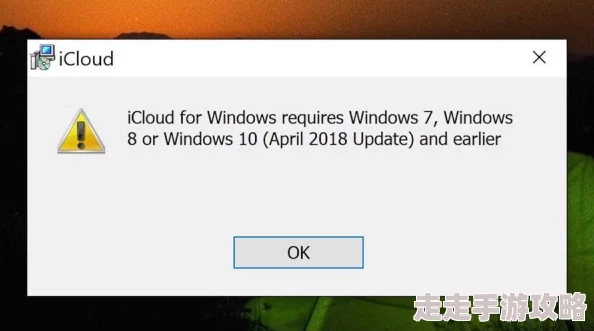
三、其他注意事项
1、确保游戏版本最新:有时游戏的不兼容问题可能是由于游戏版本过旧导致的,可以检查游戏是否有可用的更新,并安装最新版本以解决兼容性问题。
2、检查系统更新:确保Windows10系统已经更新到最新版本,因为系统更新可能包含对旧游戏的兼容性修复。
3、管理员权限:尝试以管理员权限运行游戏,有时这可以解决权限相关的不兼容问题,右键点击游戏图标,选择“以管理员身份运行”即可。
通过以上方法,大多数玩家应该能够解决植物大战僵尸在Win10系统上的不兼容问题,如果问题仍然存在,建议联系游戏开发商或寻求专业的技术支持。







